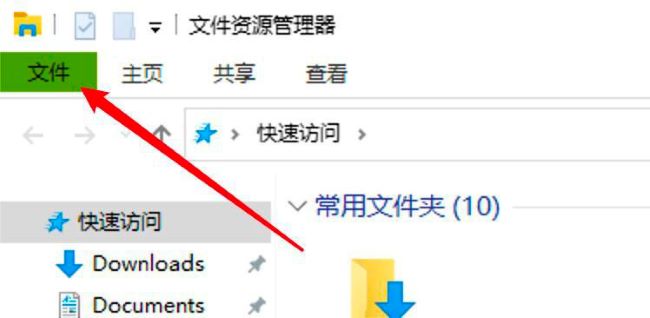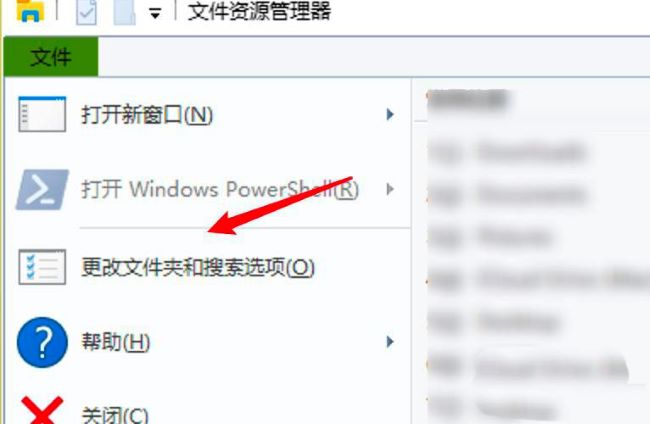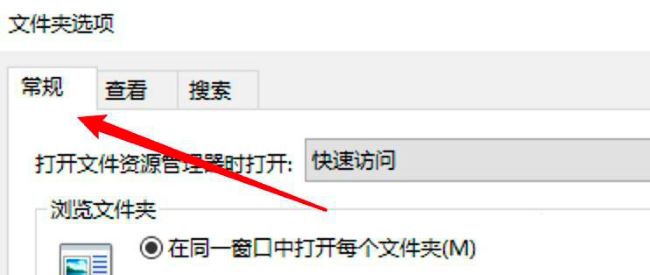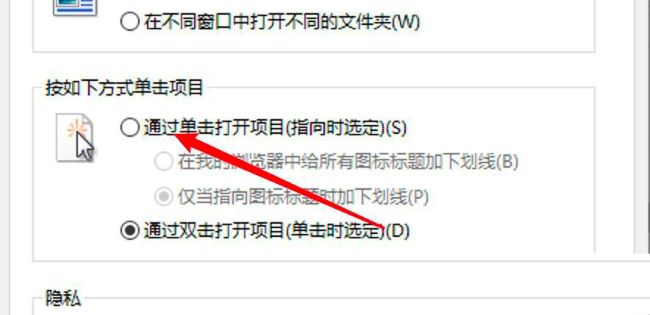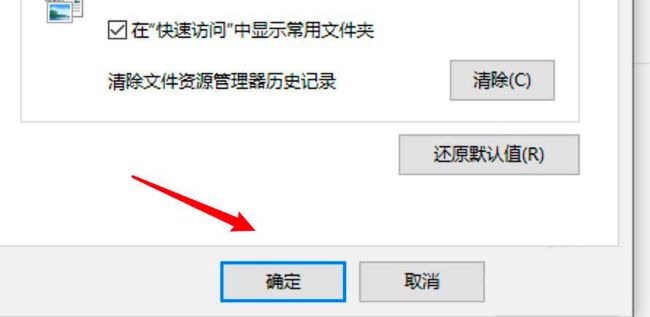win10文件夹怎么设置单击打开?win10文件夹设置单击打开方法
通常我们电脑的文件夹启动都是通过鼠标双击的形式,但是有些用户想要将其修改为单击启动,不少使用win10系统的用户不知道应该在哪里进行修改,我们可以通过文件资源管理器来进行调整,那么今日的win10教程就来和广大用户们分享具体的解决方法,希望能够给大伙带来帮助。
win10文件夹设置单击打开方法
1、进入文件资源管理器,点击左上角的“文件”选项。
2、点击下拉列表中的“更改文件夹和搜索选项”。
3、在打开的窗口中,点击上方的“常规”选项。
4、然后找到其中的“通过单击打开项目”,将其勾选上。
5、最后点击确定进行保存即可。
相关文章
- Win10桌面不断刷新闪屏无法操作怎么办?
- Win10休眠久了自动关闭程序怎么解决?
- win10蓝屏错误dpc watchdog怎么办?win10蓝屏提示dpc watchdog解决方法
- win10局域网设置在哪里?win10局域网设置位置解析
- win10怎么设置默认输入法为英文输入?
- win10如何重置tcp/ip协议?windows10重置tcp/ip协议栈的方法
- Win10文件夹搜索栏用不了怎么办?Win10文件夹搜索栏用不了问题解析
- Win10输入法图标丢失后怎么找回?Win10输入法图标丢失后找回的方法
- 解决游戏提示需要新应用打开此ms-gamingoverlay的问题
- win10应用商店提示错误代码0x80D02017怎么解决?
- win10如何提升扬声器音质?win10扬声器提升音质操作方法
- Win10怎么设置显示其它地区时钟?Win10设置显示其它地区时钟的方法
- Win10怎么清除设备搜索历史记录?
- win10去快捷方式箭头导致任务栏图标打不开怎么办?
- 电脑不能改microsoft账户登录无法设置人脸怎么办?
- win10输入法图标不见了怎么办?win10输入法图标找回方法